Multi-Kamera-Steuerung - Steuern mehrerer Kameras mit einem Smartphone über WLAN
Mit Imaging Edge Mobile können Sie ein Smartphone zum Steuern mehrerer Kameras verwenden. Es gibt zwei Anschlussmöglichkeiten: Mit einem Smartphone und Kameras (Gruppenbesitzer-Methode) oder über einen Zugangspunkt Zugangspunkt-Methode).
Unterstützte Kameras : DSC-RX0, DSC-RX0M2
- Multi-Kamera-Steuerung mit RX0 und RX0M2 kombiniert, oder mit Action Cam kombiniert, ist nicht verfügbar.
Zugangspunktmethode: Anschluss für die Multi-Kamera-Steuerung
Das Smartphone und alle Kameras sind mit einem WLAN-Zugangspunkt verbunden und kommunizieren über diesen. Über 50 Kameras können gesteuert werden.
- Bei Verwendung von DSC-RX0 ist eine Kamera-Systemsoftware (Firmware) von Ver. 2.00 oder später erforderlich.
- Um sechs oder mehr Kameras mit DSC-RX0M2 zu steuern, wird Imaging Edge Mobile 7.2 oder später benötigt.
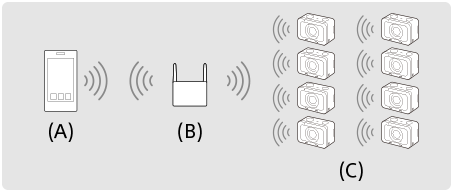
- (A) : Smartphone
- (B) : Zugangspunkt
- (C) : Kameras (Kunden)
Angaben zum Verbinden finden Sie in der jeweiligen Hilfe. <DSC-RX0> <DSC-RX0M2>
Nachdem Sie Imaging Edge Mobile verbunden und gestartet haben, wählen Sie ![]() in der oberen rechten Ecke aus, dann [Einstellungen], und schalten Sie [Mit Kamera über ZugrPkt. Verb.] ein.
in der oberen rechten Ecke aus, dann [Einstellungen], und schalten Sie [Mit Kamera über ZugrPkt. Verb.] ein.
Gruppenbesitzermethode: Anschluss für die Multi-Kamera-Steuerung
Eine der Kameras ist der „Gruppenbesitzer“ und ist mit dem Smartphone über Wi-Fi verbunden. Die anderen Kameras sind „Kunden“ und sind mit dem Gruppenbesitzer über Wi-Fi verbunden. Sie können bis zu fünf Kameras steuern.
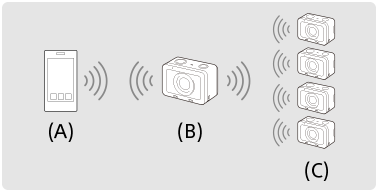
- (A) : Smartphone
- (B) : Gruppenbesitzer
- (C) : Clients
Mehrfachverbindungen
-
Wählen Sie an der Kamera, die Sie als Gruppenbesitzer verbinden möchten, MENU >
 (Netzwerk) > [Strg mit Smartphone], und nehmen Sie folgende Einstellungen vor.
(Netzwerk) > [Strg mit Smartphone], und nehmen Sie folgende Einstellungen vor.- [Strg mit Smartphone]: [Ein]
- [
 Verbindungstyp]: [Multi (Gruppenbes.)]
Verbindungstyp]: [Multi (Gruppenbes.)]
-
Verbinden Sie das Smartphone und den Gruppenbesitzer, wie folgt.
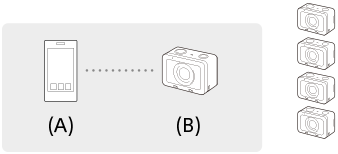
- (A) : Smartphone
- (B) : Gruppenbesitzer
-
2.1. Wählen Sie am Gruppenbesitzer [Strg mit Smartphone] > [
 Verbindungsinfos].
Verbindungsinfos].Der QR Code und die SSID für Mehrfachverbindungen werden angezeigt.
-
2.2. Stellen Sie die Verbindung her, indem Sie den QR Code auf dem Monitor des Gruppenbesitzers mit Imaging Edge Mobile scannen.
Sobald die Kamera als Gruppenbesitzer verbunden ist, wird
 in Weiß auf dem Aufnahmebildschirm der Kamera angezeigt.
in Weiß auf dem Aufnahmebildschirm der Kamera angezeigt.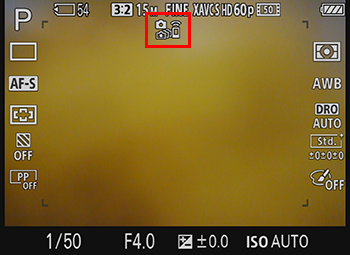
-
Wählen Sie an der Kamera, die Sie als Client verbinden möchten, MENU >
 (Netzwerk) > [Strg mit Smartphone], und nehmen Sie folgende Einstellungen vor.
(Netzwerk) > [Strg mit Smartphone], und nehmen Sie folgende Einstellungen vor.- [Strg mit Smartphone]: [Ein]
- [
 Verbindungstyp]: [Multi (Client)]
Verbindungstyp]: [Multi (Client)]
Wenn die Kamera zuvor als Client verbunden worden ist, stellt die Kamera die Verbindung mit dem vorherigen Gruppenbesitzer automatisch her.
Wenn Sie die Kamera zum ersten Mal als Client verbinden, oder wenn die Kamera nicht mit dem vorherigen Gruppenbesitzer verbunden werden kann, müssen Sie den Zugangspunkt festlegen. Führen Sie das folgende Verfahren durch. -
Verbinden Sie den Gruppenbesitzer und den Client, wie folgt (nur beim ersten Mal).
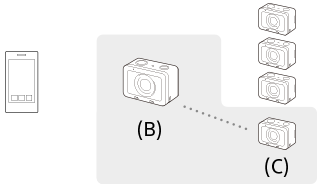
- (B) : Gruppenbesitzer
- (C) : Clients
-
4.1. Wählen Sie am Client [Zugriffspkt. (Client)] > [WPS-Tastendruck].
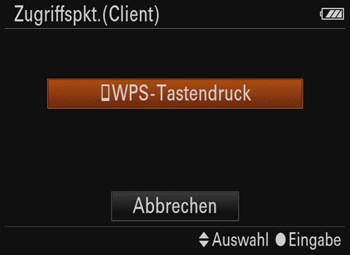
Falls der obige Bildschirm nicht erscheint, rufen Sie ihn auf, indem Sie MENU >
 (Netzwerk) > [Strg mit Smartphone] > [Zugriffspkt. (Client)] > [OK] wählen.
(Netzwerk) > [Strg mit Smartphone] > [Zugriffspkt. (Client)] > [OK] wählen.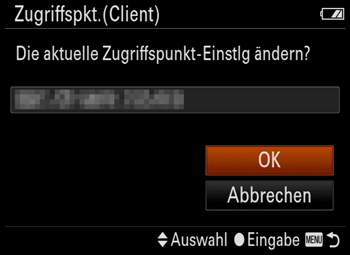
-
4.2. Wählen Sie auf dem Gruppenbesitzer MENU >
 (Netzwerk) >
[Strg mit Smartphone] > [
(Netzwerk) >
[Strg mit Smartphone] > [ WPSTastendruck].
WPSTastendruck].Während der MENU-Bildschirm angezeigt wird, werden Smartphone und Gruppenbesitzer bzw. Client vorübergehend getrennt. Sobald Sie zum Aufnahmebildschirm zurückkehren, wird die Verbindung automatisch wieder hergestellt.
-
4.3. Wenn die SSID des Gruppenbesitzers auf dem Monitor des Clients angezeigt wird, wählen Sie [OK] am Client.
Sobald die Kamera als Client verbunden ist, wird
 in Weiß auf dem Aufnahmebildschirm der Kamera angezeigt.
in Weiß auf dem Aufnahmebildschirm der Kamera angezeigt.
-
Falls die Meldung [Mit dem Hinzufügen der Client-Kamera fortfahren?] auf dem Monitor des Gruppenbesitzers erscheint, wählen Sie eine der folgenden Optionen.
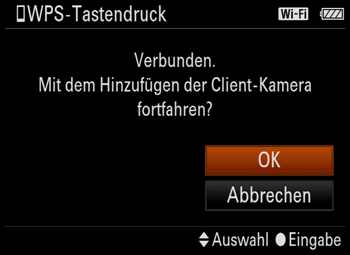
- Wenn Sie weitere Clients hinzufügen wollen, wählen Sie [OK], und wiederholen Sie die Schritte 3 bis 4.3.
- Wenn Sie mit der Verbindung aller Clients fertig sind, wählen Sie [Abbrechen], um den Gruppenbesitzer auf den Aufnahmebildschirm zurückzuschalten.
So stellen Sie Mehrfachverbindungen nach dem ersten Mal her
- Wenn Sie die gleiche Kamera als Gruppenbesitzer einstellen, können Sie Verbindungen mit denselben Einstellungen wie beim letzten Mal herstellen.
So überprüfen Sie den Gruppenbesitzer
- Wählen Sie bei einem Client MENU >
 (Netzwerk) > [Strg mit Smartphone] > [Zugriffspkt. (Client)].
(Netzwerk) > [Strg mit Smartphone] > [Zugriffspkt. (Client)].
Falls Sie den Gruppenbesitzer geändert oder den Vorgang [SSID/PW zurücks.] oder [Gerätename bearb.] durchgeführt haben
- Stellen Sie die Verbindungen zwischen dem Smartphone und dem Gruppenbesitzer sowie zwischen dem Gruppenbesitzer und den Clients wieder her.
Hinweis
- Wi-Fi-Verbindungen sind unter Wasser nicht verfügbar.
- Je nach den umgebenden Funkwellenbedingungen oder der Leistung des Smartphones werden Live-Bilder möglicherweise nicht ruckfrei auf dem Bildschirm des Smartphones angezeigt.
- Wenn [Strg mit Smartphone] auf [Ein] gesetzt wird, ist der Akku der Kamera schneller erschöpft. Setzen Sie die Option auf [Aus], wenn Sie die Funktion [Strg mit Smartphone] nicht benutzen.
- Während MENU in Betrieb ist, wird die Wi-Fi-Funktion vorübergehend deaktiviert. Wenn Sie MENU innerhalb einer bestimmten Zeitspanne beenden, wird die Verbindung automatisch wiederhergestellt.